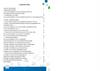Похожие презентации:
Подача запроса о предоставлении сведений ЕГРН на портале государственных услуг Росреестра
1. Подача запроса о предоставлении сведений ЕГРН на портале государственных услуг Росреестра
www.rosreestr.ru2. ВНИМАНИЕ! С 01.01.2017 при запросе сведений Единого государственного реестра недвижимости (далее – ЕГРН) в виде копии документа или сведений ЕГ
ВНИМАНИЕ!С 01.01.2017 при запросе сведений Единого государственного
реестра недвижимости (далее – ЕГРН) в виде копии документа или
сведений ЕГРН об объектах недвижимости и (или) их
правообладателях необходимо в обязательном порядке указывать
кадастровый номер (или ранее присвоенный государственный
учетный номер) объекта недвижимости, что предусмотрено
приказом Минэкономразвития России от 23.12.2015 № 968
(ред. от 22.11.2016) «Об установлении порядка предоставления
сведений, содержащихся в Едином государственном реестре
недвижимости, и порядка уведомления заявителей о ходе оказания
услуги по предоставлению сведений, содержащихся в Едином
государственном реестре недвижимости» .
3. Перед тем, как подать запрос о предоставлении сведений ЕГРН, Вы можете проверить наличие информации об интересующем Вас объекте в ЕГРН, исп
Перед тем, как подать запрос о предоставлении сведений ЕГРН, Выможете проверить наличие информации об интересующем Вас объекте
в ЕГРН, используя сервисы
«Справочная информация по объектам недвижимости в режиме
online» и «Публичная кадастровая карта»
4. Переходим по адресу https://rosreestr.ru/wps/portal/p/cc_present/EGRN_1
5. Выбираем необходимый вид документа
6. Заполняем сведения об объекте недвижимости
Поле, обязательноедля заполнения (за
исключением
кадастрового номера)
отмечено значком
После заполнения всех
необходимых полей
вводим текст с картинки
и переходим к
следующей стадии –
ввод сведений о
заявителе
7. Заполняем сведения о заявителе
Поле, обязательноедля заполнения (за
исключением
кадастрового номера)
отмечено значком
После
заполнения всех
необходимых
полей
переходим к
следующей
стадии – ввод
сведений о
прилагаемых
документах
8. Заполняем сведения о прилагаемых документах (при необходимости)
После заполнения всех необходимых полей переходим кследующей стадии – проверка введенных данных
9. Проверяем введенные данные
10. После проверки введенных данных возможно: - вернуться на предыдущую стадию для изменения введенных сведений ; - при отсутствии необходимос
После проверки введенных данных возможно:- вернуться на предыдущую стадию для изменения введенных
сведений ;
- при отсутствии необходимости подписания электронной подписью –
выбираем «Отправить запрос»;
- при необходимости подписания электронной подписью – выбираем
«Подписать и отправить запрос».
11. После отправки запроса появляется информационное сообщение следующего содержания:
12. Переходим по ссылке «Проверка статуса запроса»:
13. На ящик электронной почты поступит сообщение следующего содержания о необходимости оплаты:
14. После проведения оплаты и перевода запроса в статус «В работе» поступит сообщение следующего содержания:
15. После отработки запроса поступит сообщение следующего содержания:
16.
109028, г. Москва, ул. Воронцово поле, д. 4аТел.: 8 800 100 34 34, (495) 917-57-98, 917-48-52
Факс: (495) 531-08-00 доб 15-12
e-mail: 00_uddfrs1@rosreestr.ru, www.rosreestr.ru



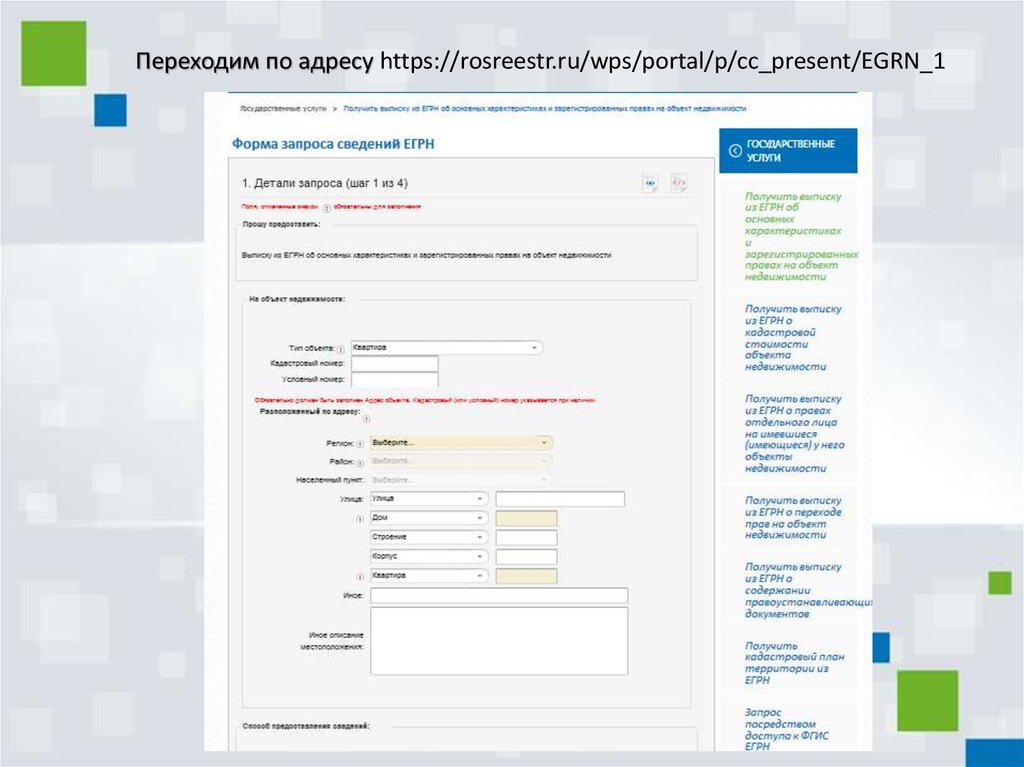
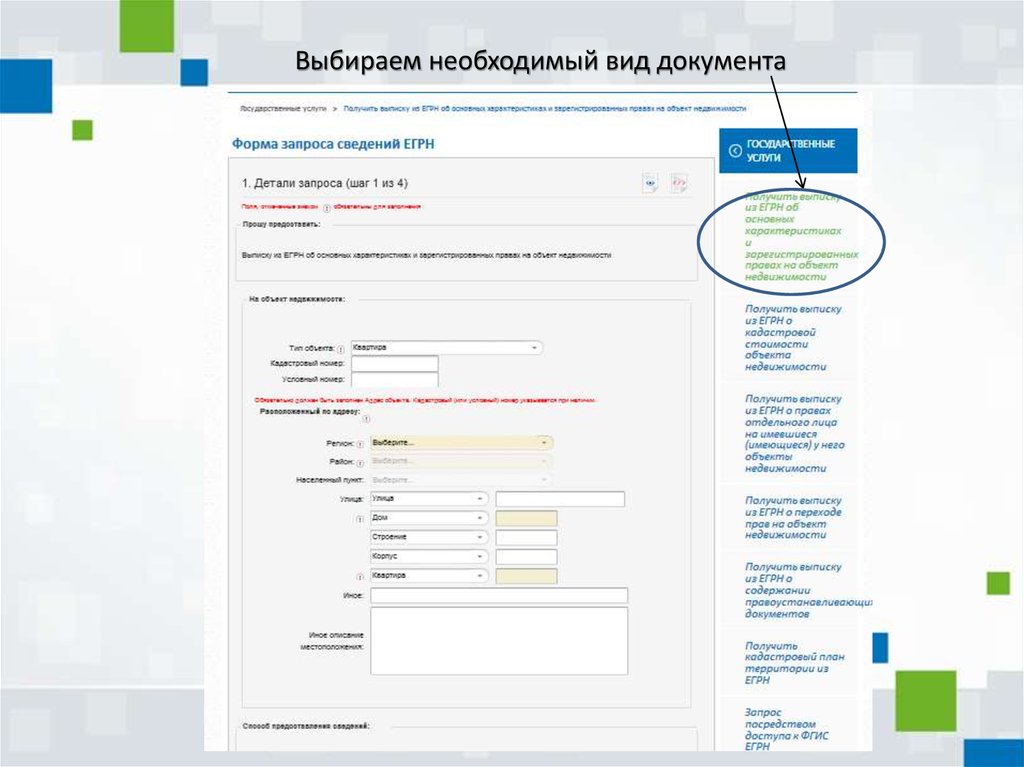

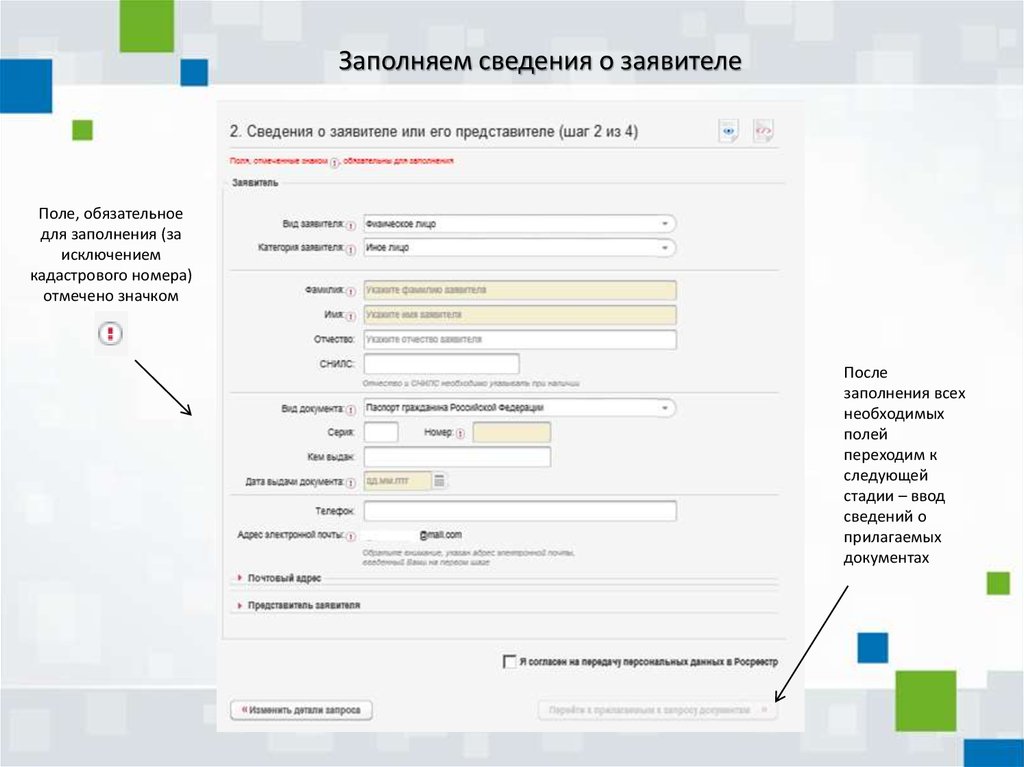
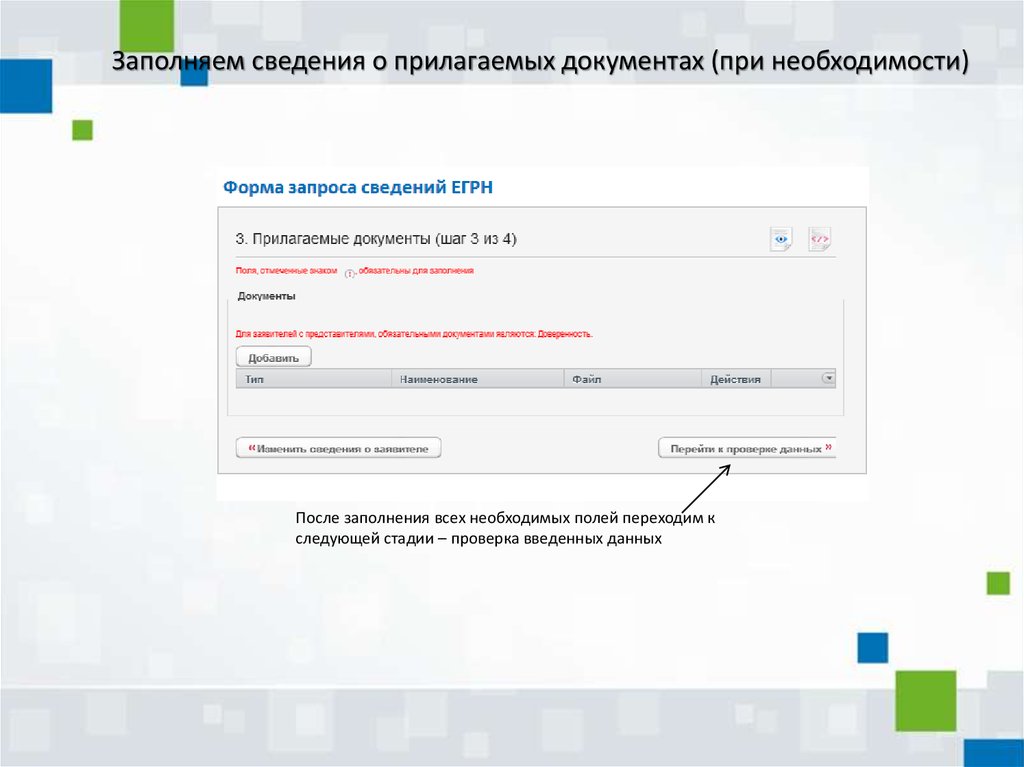
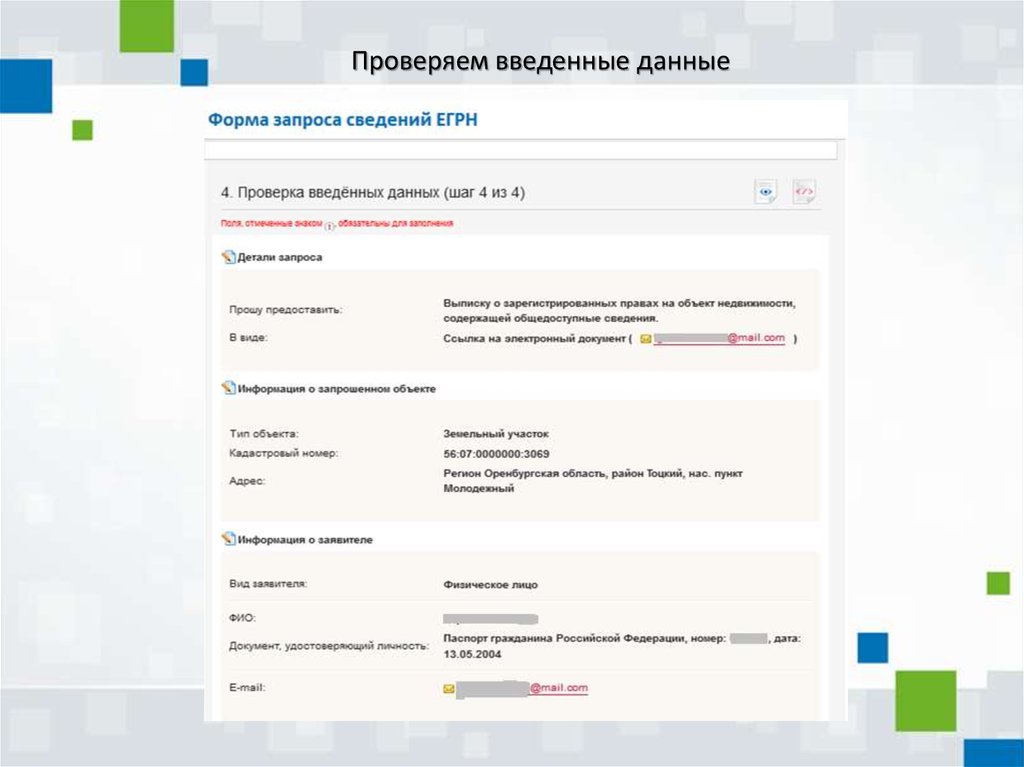
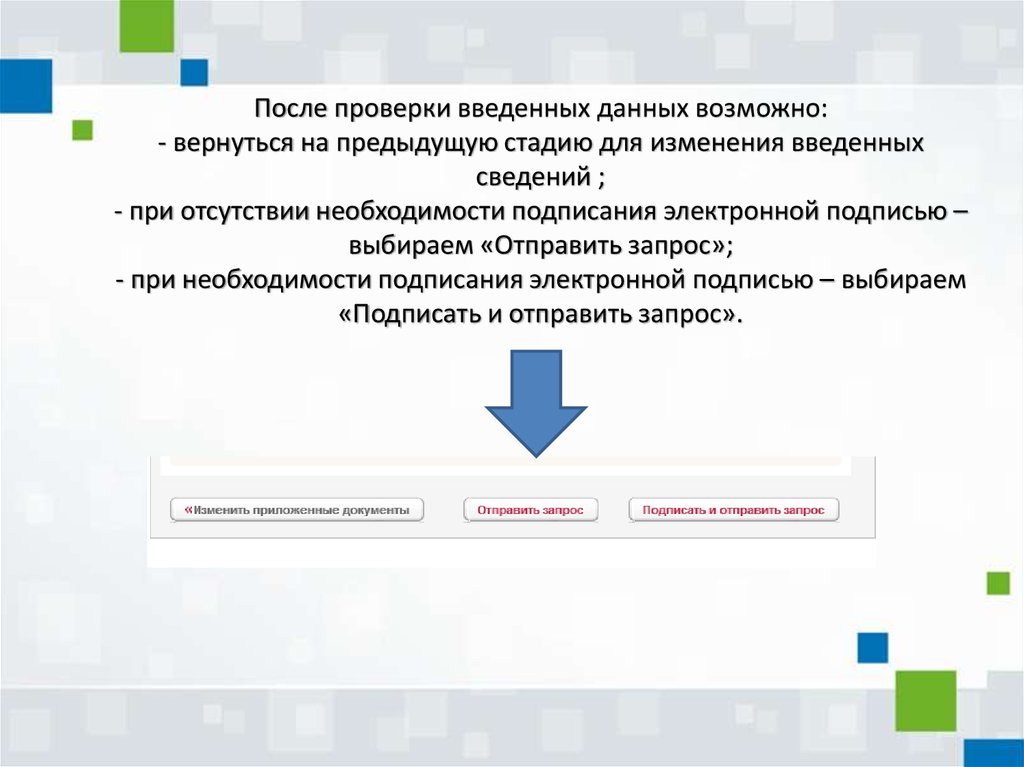

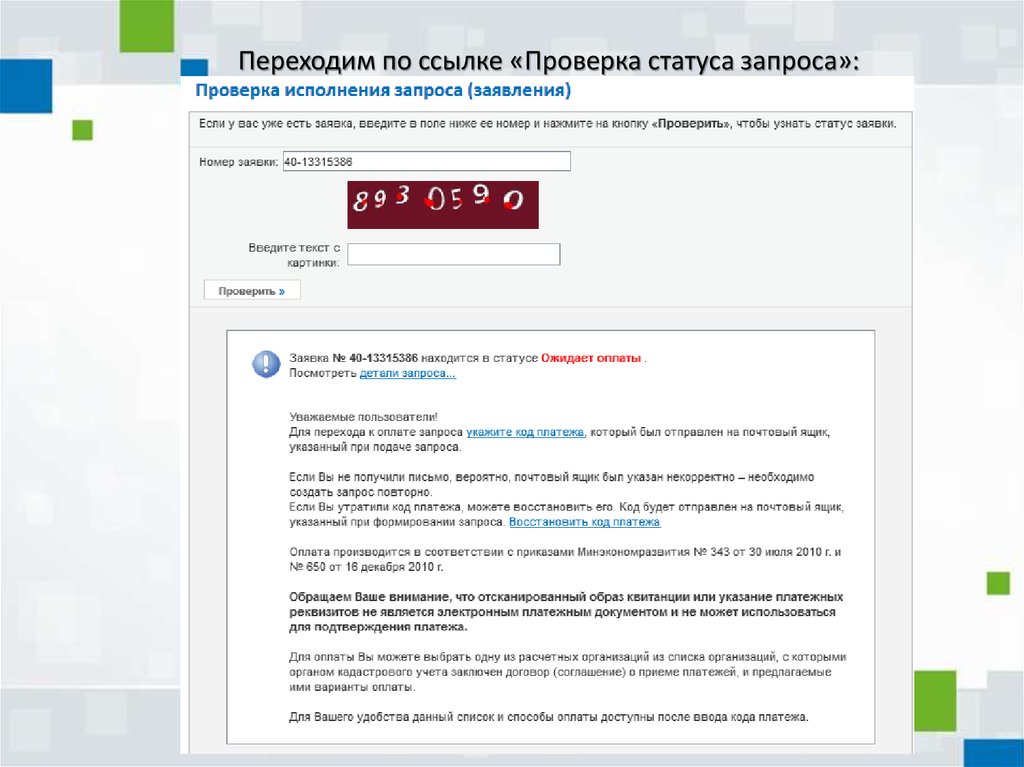
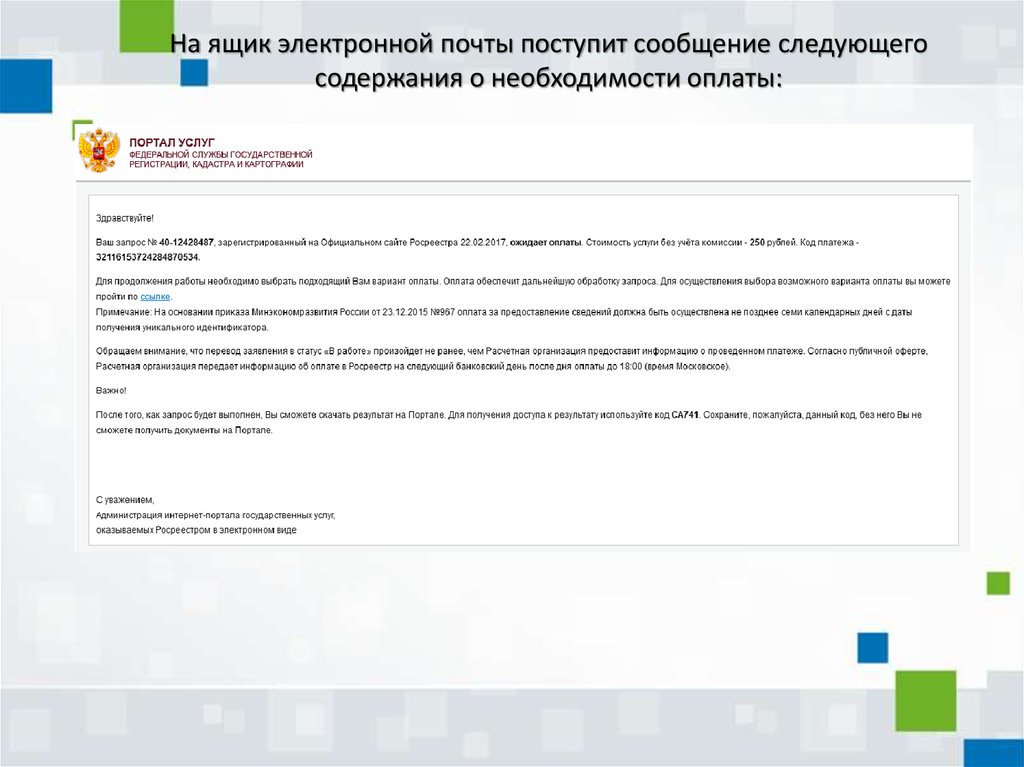
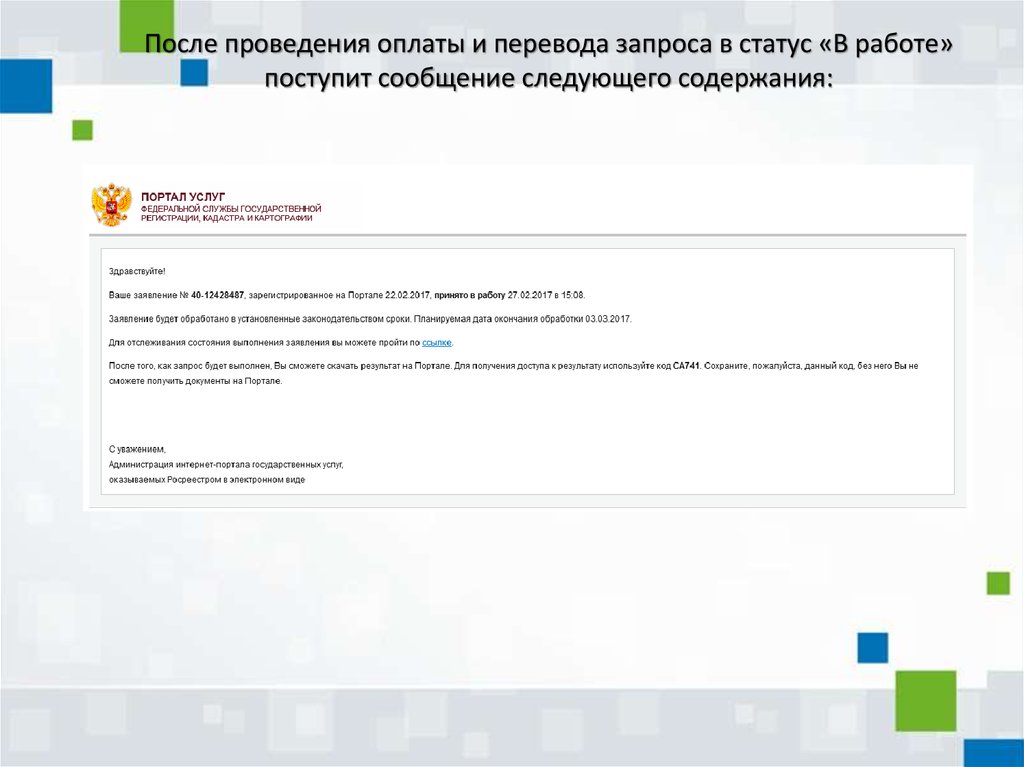


 Интернет
Интернет Право
Право